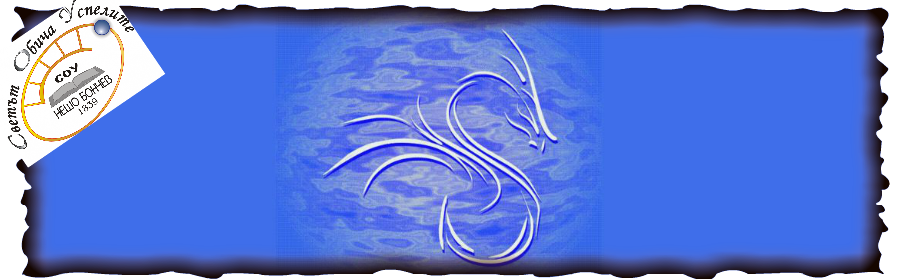MS Publisher
Създаване в Publisher на брошури
Microsoft Office Publisher включва предварително проектирани публикации на брошури, които са създадени специално да предоставят информация за бизнеса. Като започнете от предварително проектирана публикация, вие можете да:
1. Базирате брошурата си на публикация с готов професионален проект.
2. Преформатирате брошурата само с едно щракване на бутон, за да превключите от 3-странична брошура на 4-странична.
3. Включите секция за адрес на потребителя и формуляр за поръчка, формуляр за отговор или формуляр за регистрация.
4. Уверете се, че маркетинговите материали на фирмата ви представят съвместимо единство, като използват еднакъв шрифтов набор, цветова схема и набор с бизнес информация за всичките ви публикации.

Избор на проект на брошура
Когато изберете тази опция, Publisher вмъква в един от панелите текстово поле за адрес, текстово поле за обратен адрес и текстово поле за бизнес име.
- Под Формуляр изберете типа на формуляра за отговор, който да се добави, или изберете Няма.
- Щракнете върху Създай.
Промяна на опциите на брошура
След като запишете публикацията си, можете да промените опциите й. Щракнете върху Смяна на шаблон в прозореца на задачите Форматиране на публикации, а после променете опциите в диалоговия прозорец Смяна на шаблон.
Ако промените от четири-панелна брошура на три-панелна, допълнителното съдържание се поставя в прозореца на задачите Допълнително съдържание.
За да използвате различен набор с бизнес информация, щракнете върху Бизнес информация в менюто Редактиране и после изберете набора, който искате.
Заместване на текста на контейнер
Щракнете върху текста на контейнера и после въведете новия си текст.
Забележки
Ако вече сте създали набор с бизнес информация, информацията ви за бизнес контакти и емблемата автоматично ще заместят част от текста на контейнера.
В повечето от случаите текстът автоматично се преоразмерява, за да се побере вътре в текстовото поле.
Промяна на размера на текста в текстовите полета
В повечето случаи текстът се преоразмерява автоматично, за да се побира в текстовото поле на контейнера. Можете обаче да нагласите ръчно размера на текста.
- Щракнете върху текстовото поле.
- В менюто Форматиране посочете към Автопобиране на текста, а после щракнете върху Не автопобирай автоматично.
- Изберете текста, а после изберете нов размер в списъка на Размер на шрифта в лентата с инструменти на Форматиране.
Заместване на картини на контейнер
- Щракнете с десния бутон върху картината от контейнера, щракнете върху Промяна на картината, а после щракнете върху източника на новата картина.
Забележка Ако изберете Графична колекция, отваря се прозорецът на задачите Графична колекция.
- Намерете картината, която искате да вмъкнете в публикацията, а после щракнете двукратно върху нея. Publisher автоматично оразмерява изображението, за да се побира.
- Повторете, колкото е необходимо, за останалите картини в публикацията ви.
Забележка
Ако не виждате Промяна на картина, картината може да е групирана с други обекти. Щракнете с десния бутон върху картината, щракнете върху Разгрупирай в контекстното меню, щракнете отново с десния бутон върху картината, така че тя да бъде избрана, и после посочете към Промяна на картина.
Завършване на брошурата
Когато брошурата изглежда по начина, по който искате, запишете файла, като щракнете върху Запиши като в менюто Файл.
Ако възнамерявате да изпращате по пощата брошурата си на клиентите, подгответе я за отпечатване, като използвате циркулярни документи, за да добавите адресите върху копията на брошурата.
Отпечатайте брошурите си.
Още от сайта ма Microsoft:
Празнувайте с поздравителните картички на Publisher
Създаване на календар
Създаване на собствени визитки в Publisher
Промяна от един тип публикация в друг